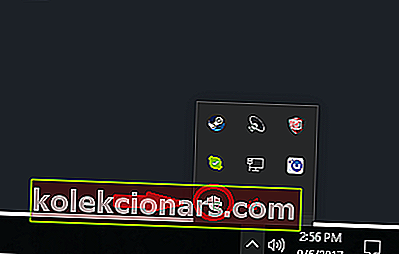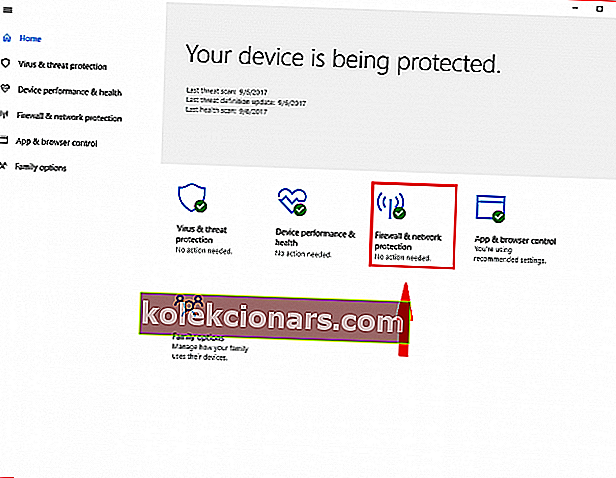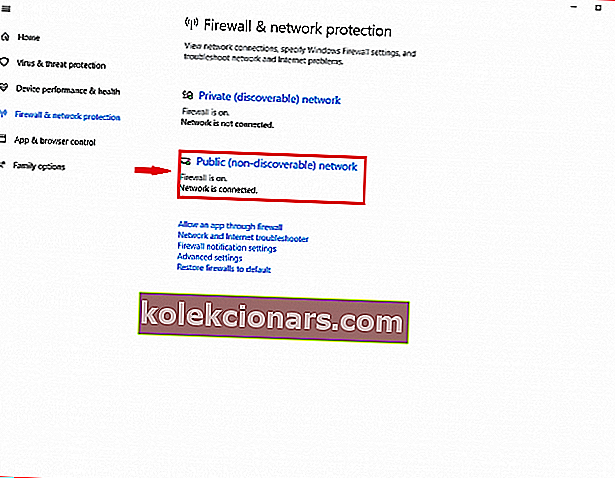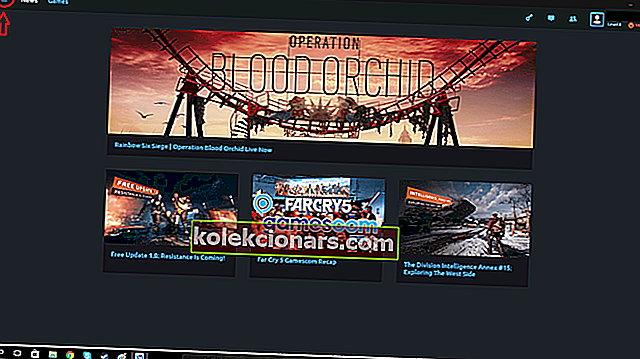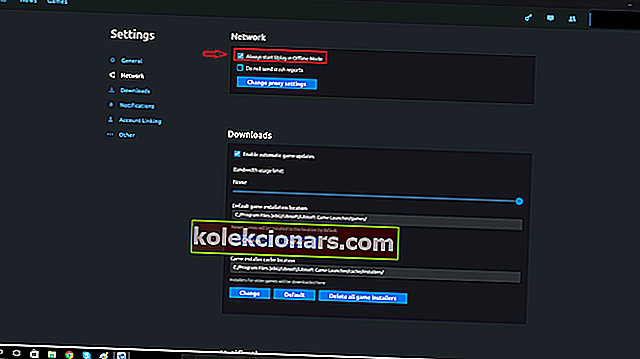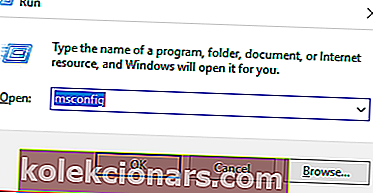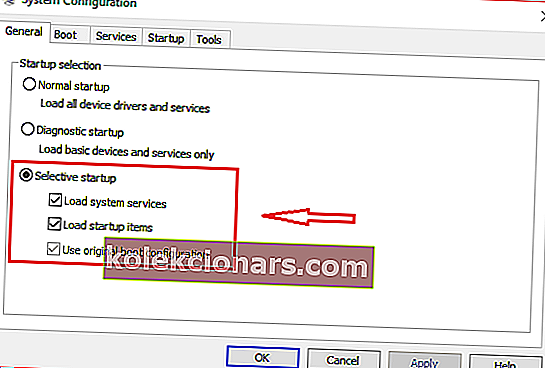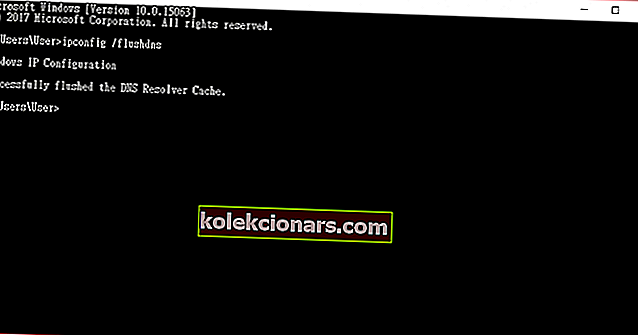- Uplay on Ubisoftin pelijakelupalvelu, josta voit ostaa, ladata ja pelata pelejä. Samoin kuin muut kantoraketit, kuten Steam, Origin tai Epic, se on myös peliyhteisöjen keskus.
- Ymmärrettävästi yhteysongelmat Uplayn kanssa saattavat pilata päiväsi, koska sinun on kirjauduttava sisään, jotta pääset yhteisötapahtumiin ja kaikkiin käynnistysohjelman tarjoamiin sosiaalisiin näkökohtiin.
- Jotkut suosikkipeleistämme tulevat Ubisoftilta, joten olemme käsittäneet Uplaya laajasti. Jos haluat pysyä ajan tasalla uusimmista virheistä, korjauksista ja päivityksistä, tutustu Uplay-sivullemme, jossa keskustelemme tästä ja paljon muuta.
- Onko sinulla ongelmia Windows 10 -tietokoneesi kanssa? Ohjelmisto toimii? Älä etsi vianmäärityskeskusta, jossa tarjoamme parhaat korjaukset pahimpiin ongelmiin!

Uplay PC on portaali kaikkiin Ubisoftin PC-peleihin. Lisäksi käyttäjät voivat ansaita palkintoja, ostaa kolmannen osapuolen nimikkeitä ja kommunikoida ja muodostaa yhteyden muihin pelaajiin tällä ohjelmistolla.
Tällä pelialustalla on maailmankuuluja pelejä, kuten Rainbow Six Tom Clancy, Assassin Creed, For Honor ja paljon muuta.
Käyttäjillä on kuitenkin joskus Uplay PC Windows 10 -yhteysongelmia avattaessa peliportaalia.
Jos sinulla on vaikeuksia muodostaa yhteys Uplay-palvelimiin Windows 10: ssä, alla olevat korjaukset voivat auttaa sinua.
En voi muodostaa yhteyttä Uplay-palvelimiin, kuinka voin korjata sen?
1. Ohjelmistojen ristiriita
Joskus Windowsin palomuuri ei ole ajan tasalla, se aiheuttaa ongelmia, kun avaat Uplayn. Jos päivität palomuurisi ja ongelma ei poistu, sinun on yritettävä sammuttaa palomuuri, kun suoritat Uplaya.
Tässä on, mitä sinun on tehtävä sammuttaaksesi Windowsin palomuurin:
- Etsi Windowsin palomuuri -kuvake tietokoneen oikeasta alakulmasta tehtäväpalkista ja napsauta sitä.
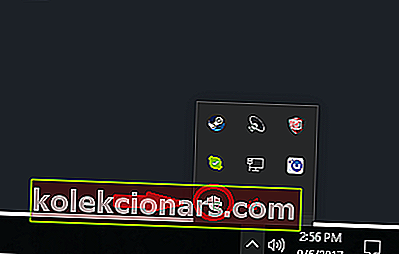
- Klikkaa on palomuurin ja verkon suojaus osassa.
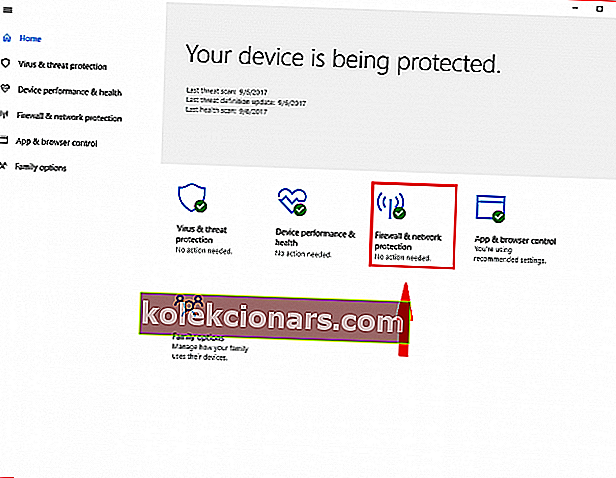
- Sitten avaa Public (ei löydettävän) verkko vaihtoehto sijaitsee keskellä ikkunat.
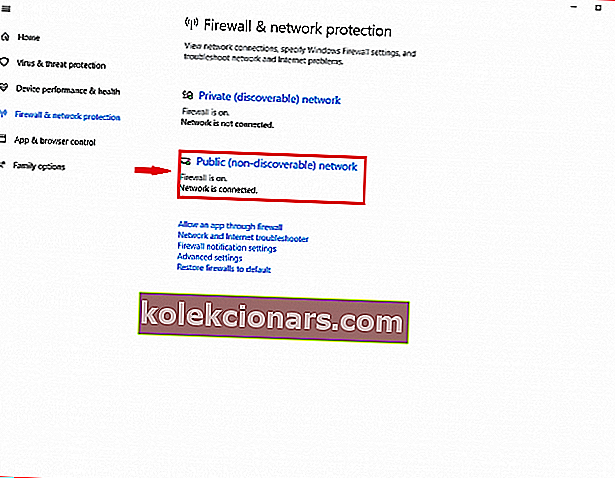
- Etsi Windowsin palomuurin vaihtoehto ja ota se pois .
Käyttäjillä saattaa olla muita virustorjuntaohjelmia asennettuna tietokoneisiinsa. Nämä ohjelmat voivat myös estää heitä pääsemästä Uplay-palvelimiin. Siksi on suositeltavaa määrittää nämä sovellukset oikein, jotta Uplay toimii ilman rajoituksia paikallisessa verkossa.
Jos käytät Virtual Private Networks (VPN) - tai Internet Connection Sharing (ICS) -ohjelmia, on myös suositeltavaa sulkea ne.
Nämä sovellukset voivat häiritä Ubisoft-peliesi verkkoa.
Tiesitkö, että virustentorjunta voi estää Internet-yhteyden? Lue oppaamme saadaksesi lisätietoja!
2. Offline-tila ja välityspalvelimen asetukset
Uplay-ohjelmasi voidaan määrittää käynnistymään offline-tilassa aina, kun avaat sen. Windows 10: ssä on myös välityspalvelinasetuksia, jotka voivat aiheuttaa yhteysongelmia Uplay-pelialustalle.
Näiden ongelmien korjaamiseksi käyttäjien tulisi kokeilla näitä vaiheita:
- Ensin sinun on avattava Uplay.
- Toiseksi klikkaa on valikon ikonia joka sijaitsee ylimmässä oikealla puolella Uplay Windowsin.
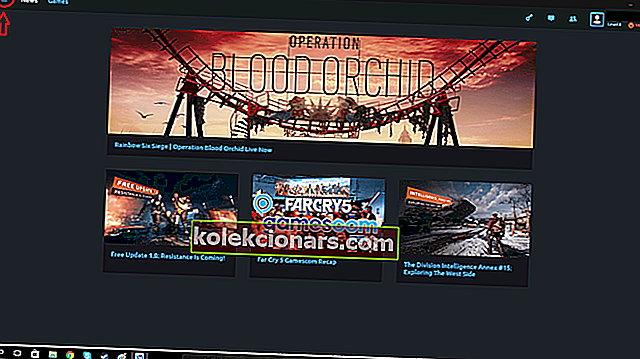
- Klikkaa on asetukset vaihtoehto, kun valikko avataan.
- Etsi Aloita pelaaminen aina offline-tilassa -vaihtoehto ja poista valinta .
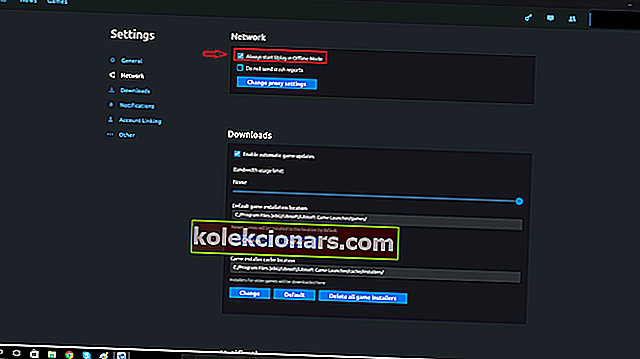
- Voit myös napsauttaa sen alla olevaa Vaihda välityspalvelinasetuksia -vaihtoehtoa, jos luulet, että asetuksiasi ei ole määritetty oikein.
3. Taustaohjelmat
- Avoin alusta klikkaamalla Windows kuvaketta vasemmassa reunassa tehtäväpalkissa tai klikkaamalla on alusta avain näppäimistöllä.
- Yksinkertaisesti kirjoittaa vuonna Run ja klikkaa sovelluksen, joka näkyy pois hausta.
- Suorita Windowsin kirjoita vuonna msconfig avoimessa linja.
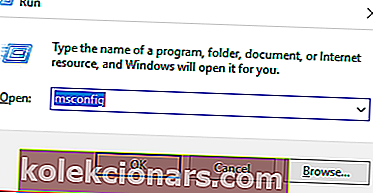
- Paina Enter .
- Jos sitä ei ole valittu, valitse on yleistä välilehteä Järjestelmä-ikkunassa.
- Tässä välilehden sinun täytyy valita 'Valikoiva käynnistys' vaihtoehto.
- Sinun pitäisi nähdä valintaruutu, jonka vieressä on Lataa käynnistyskohteet . Poista tämän valintaruudun valinta .
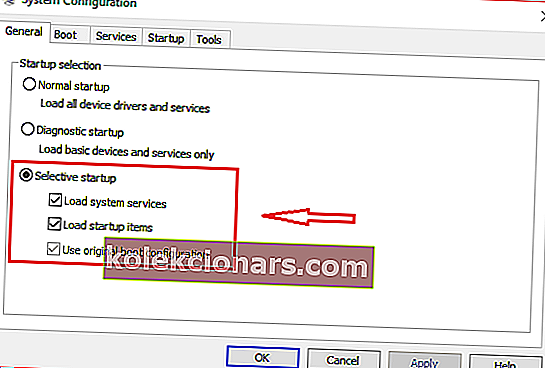
- Napsauta Käytä ja OK . Sinun on käynnistettävä tietokone uudelleen , jotta asetukset tulevat voimaan.
Uplay PC Windows 10: n yhteysongelmat voivat johtua muista taustalla toimivista sovelluksista. Siksi ennen kuin aloitat pelin Uplay: lta, taustasovellusten sulkeminen voi auttaa peliä toimimaan paremmin.
Jos tämä ratkaisu korjaa yhteysongelman, yksi käynnistyksen yhteydessä lataamistasi ohjelmista rajoittaa Internet-yhteyttä Uplay-palvelimille.
Haluat etsiä tämän ohjelman ja estää sitä lataamasta Windowsin käynnistyksen yhteydessä.
Tarkista tämä opas, jos haluat korjata liian monta Windows 10: n taustaprosessia muutamalla helpolla vaiheella!
4. Rajoittavat verkkoasetukset
Verkko- ja Internet-palveluntarjoajat asettavat toisinaan verkoillesi rajoituksia, jotka voivat aiheuttaa Uplay PC Windows 10 -yhteysongelmia. Jos näin on, sinun on otettava yhteyttä järjestelmänvalvojiin ongelman ratkaisemiseksi.
5. DNS-tiedostojen tyhjentäminen
- Avaa Windowsin Käynnistä-valikko.
- Kirjoita komentokehote.
- Napsauta hakussa näkyvää sovellusta.
- Kun komentokehoteikkuna tulee näkyviin, kirjoita tämä komento: ipconfig / flushdns.
- Paina Enter . Sinun pitäisi nähdä jotain sellaista, mikä näkyy alla olevassa kuvassa.
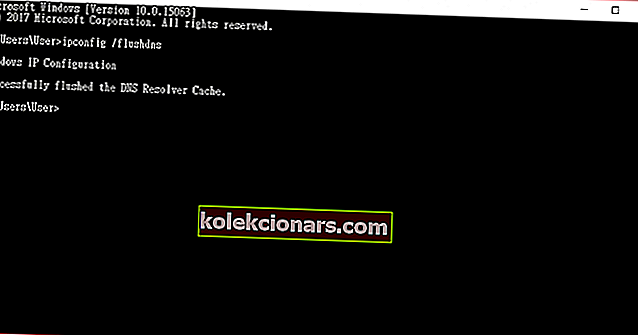
DNS-välimuisti säilyttää äskettäin käyttämiesi verkkopalvelimien IP-osoitteet. On mahdollista, että osa näistä tiedostoista on vioittunut tai vanhentunut, mikä voi haitata Internet-yhteyksiäsi näillä palvelimilla.
Muista, että nämä ohjeet toimivat vain Windows 10: ssä. Muut Windows-versiot vaativat erilaisia vaiheita.
Katso tämä opas ja opi työskentelemään komentokehotteessa todellisen asiantuntijan tavoin!
6. Nollaa isäntätiedostot
Windows käyttää isäntätiedostoja IP-osoitteiden kartoittamiseen isäntänimille. Joskus näissä tiedostoissa voi olla haitallisia merkintöjä. Nollaaminen voi siis korjata tietyt Internet-yhteysongelmat.
Näin voit nollata isäntätiedostot:
- Lataa tämä pakattu oletustiedosto. Näitä tiedostoja voidaan käyttää paitsi Windows 10: ssä.
- Pura pakattu tiedosto ja kopioi se tähän kansioon: C: WindowsSystem32driversetc
- Klikkaa päälle tilalle .
Nämä ratkaisut ratkaisevat yleisimmät ongelmat, jotka havaitaan, kun Uplay PC Windows 10 ei muodosta yhteyttä oikein.
Jos ongelmat jatkuvat edes näiden ratkaisujen käytön jälkeen, kannattaa ehkä ottaa yhteyttä suoraan Ubisoftiin.
FAQ: Uplay-yhteyden ongelmat
- Miksi Uplay ei muodosta yhteyttä?
Koska yhteys palvelimeen on estetty. Tähän ongelmaan on useita korjauksia, kuten oppaassamme on yksityiskohtaisesti kuvattu.
- Kuinka korjaan Uplayn?
Uplay voi heittää useita virheitä ja jokaisella on erityinen korjaus. Olemme koonneet luettelon yleisimmistä virheistä ja niiden korjauksista.
- Miksi Uplay sanoo, että yhteys katkesi?
Koska palvelin on menettänyt yhteyden asiakkaaseen. Tämä on sama asia kuin Street Fighter V: llä, ja voit tarkistaa yhteysongelman korjaamisen oppaastamme.
Toimittajan huomautus : Tämä viesti julkaistiin alun perin syyskuussa 2017, ja sitä on sen jälkeen uudistettu ja päivitetty maaliskuussa 2020 tuoreuden, tarkkuuden ja kattavuuden vuoksi.